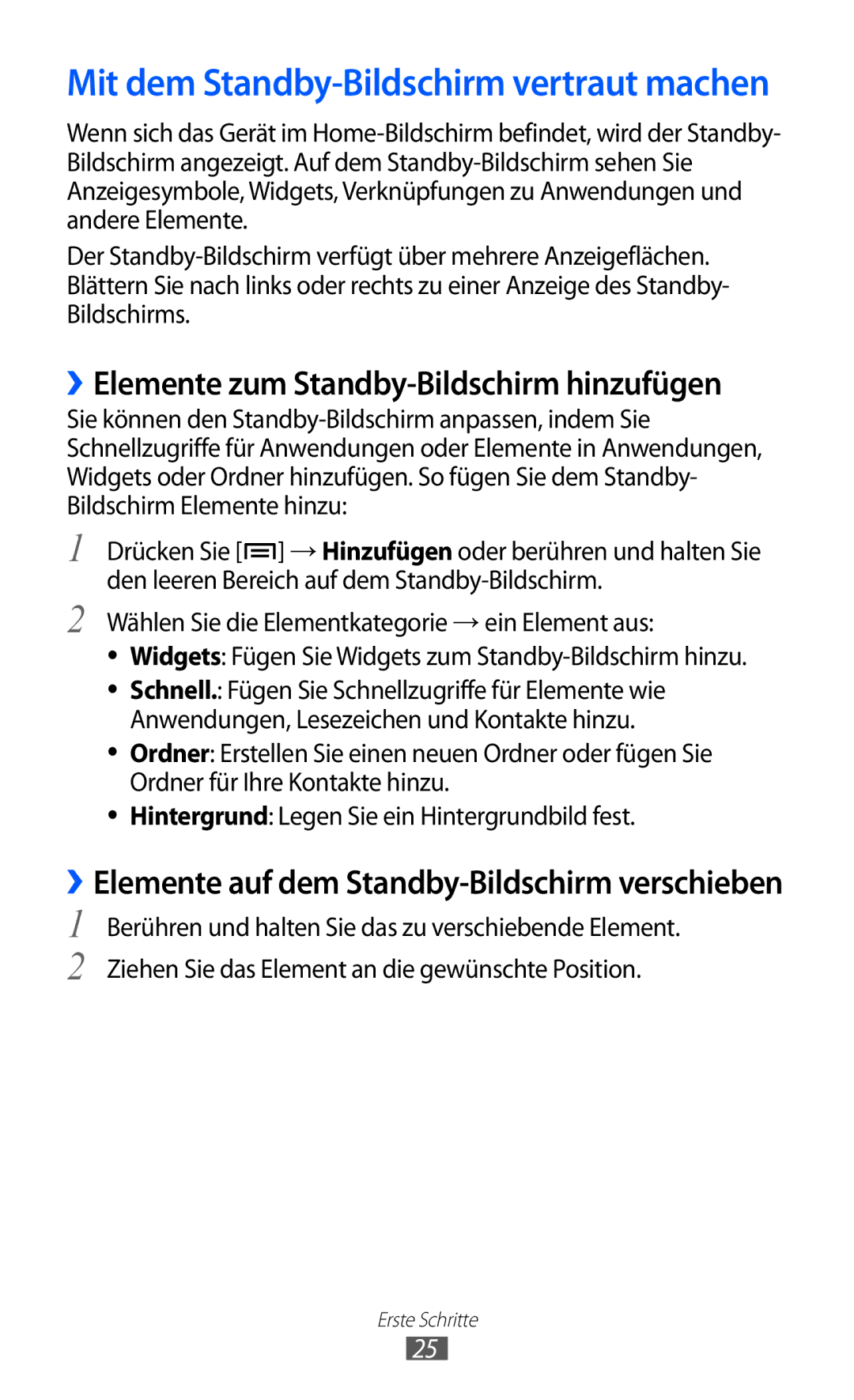Mit dem Standby-Bildschirm vertraut machen
Wenn sich das Gerät im
Der
››Elemente zum Standby-Bildschirm hinzufügen
Sie können den
1
2
Drücken Sie [![]() ] → Hinzufügen oder berühren und halten Sie den leeren Bereich auf dem
] → Hinzufügen oder berühren und halten Sie den leeren Bereich auf dem
Wählen Sie die Elementkategorie → ein Element aus:
●● Widgets: Fügen Sie Widgets zum
●● Schnell.: Fügen Sie Schnellzugriffe für Elemente wie Anwendungen, Lesezeichen und Kontakte hinzu.
●● Ordner: Erstellen Sie einen neuen Ordner oder fügen Sie Ordner für Ihre Kontakte hinzu.
●● Hintergrund: Legen Sie ein Hintergrundbild fest.
››Elemente auf dem Standby-Bildschirm verschieben
1
2
Berühren und halten Sie das zu verschiebende Element. Ziehen Sie das Element an die gewünschte Position.
Erste Schritte
25